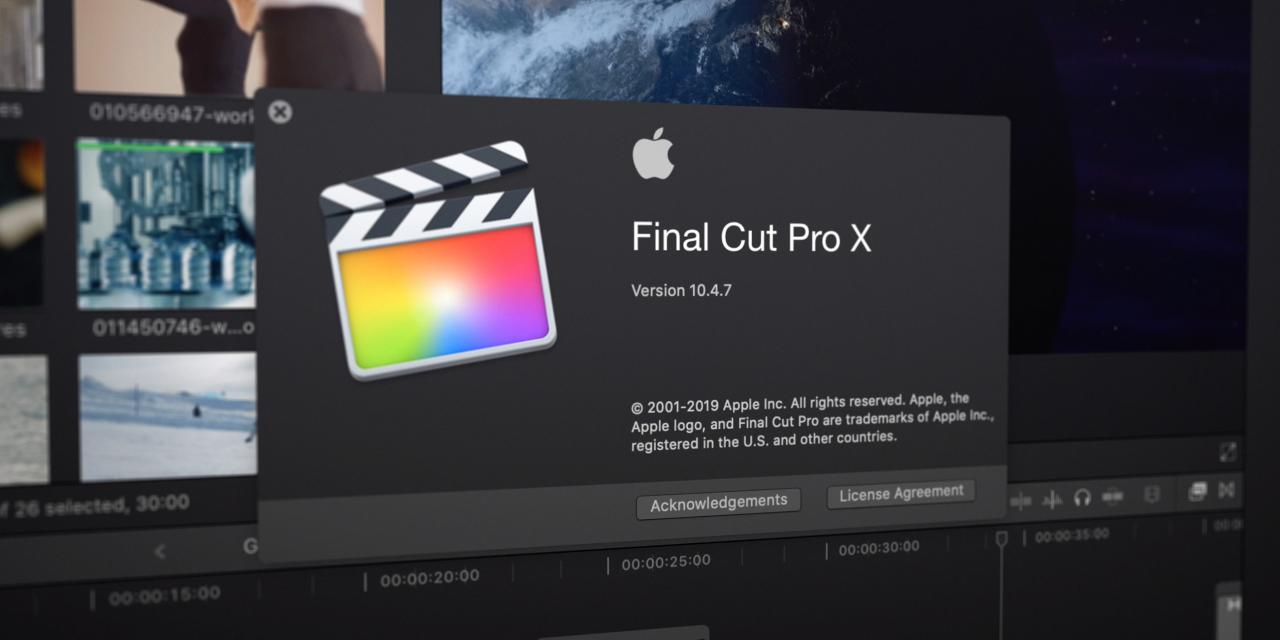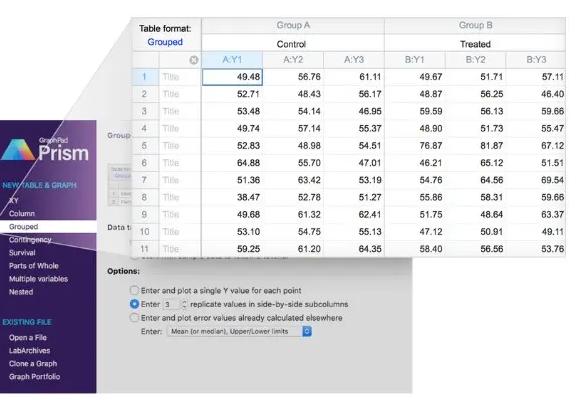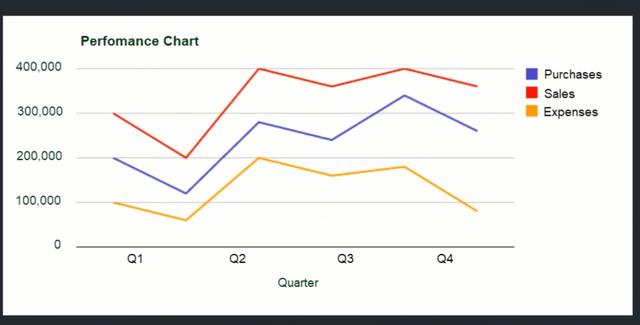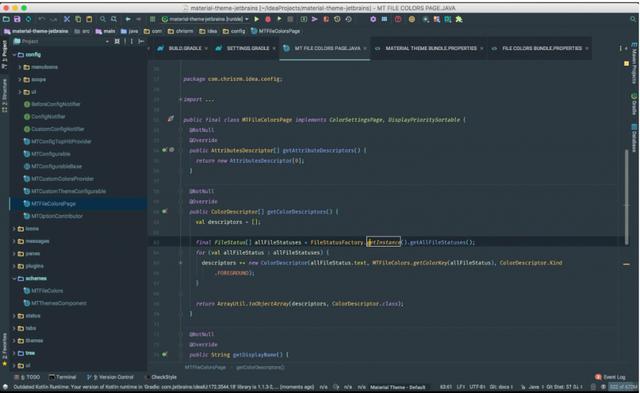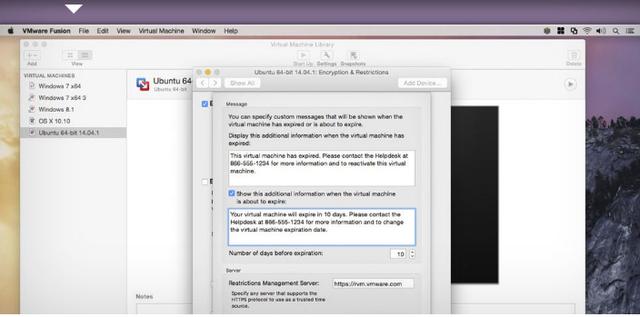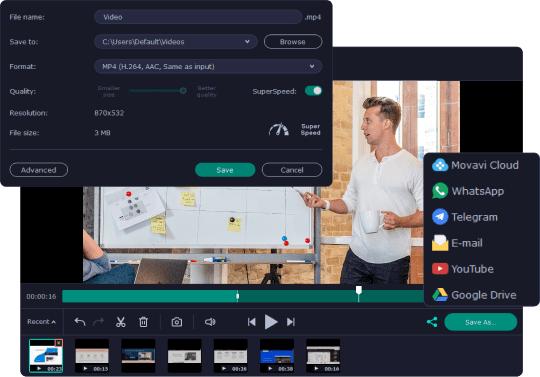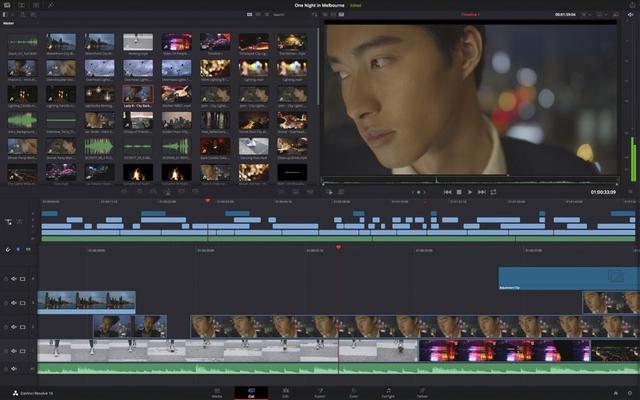Skitch(圈点)是大象公司(Evernote)推出的一款简单、美观的图片标注工具,最近Mac OS X及iOS版本更新,新增可爱的图章工具。
Skitch截图工具,加标注、图形、涂鸦、文字截图后直接完成,制作教程图文的必备工具,比较特别的是马赛克功能,一般要下马赛克的话需要打开Photoshop等专业的修图软件,但用Skitch内置可以轻松完成了,另外还有一个功能可以跟Evernote同步,之前Evernote不收费的时候确实是个实用的功能,但后来要付费之后渐渐就没落了,不过有企业用户的朋友,还算是强大的功能之一,Skitch体积大小只有不到30 MB,轻巧又强大的的截图软件非Skitch莫属!
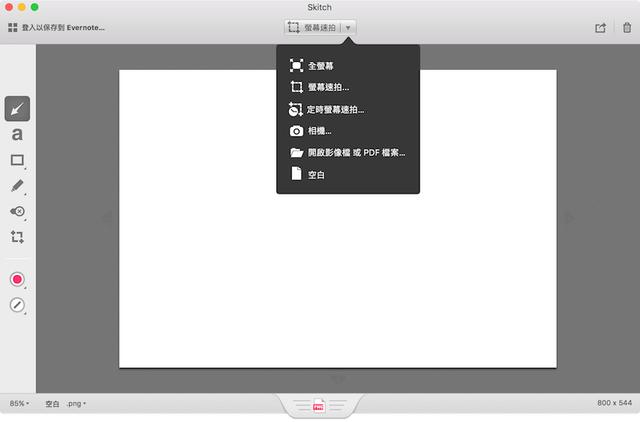
△截图细分为全屏幕、屏幕速拍、定时屏幕速拍、相机、开启图片、空白。
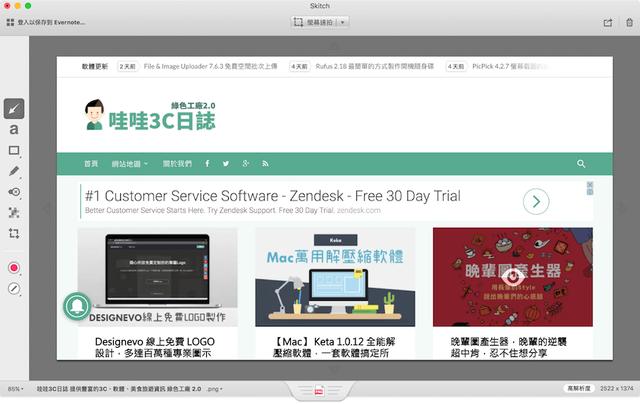
△以屏幕速拍为例,截完的图片会直接进入编辑。
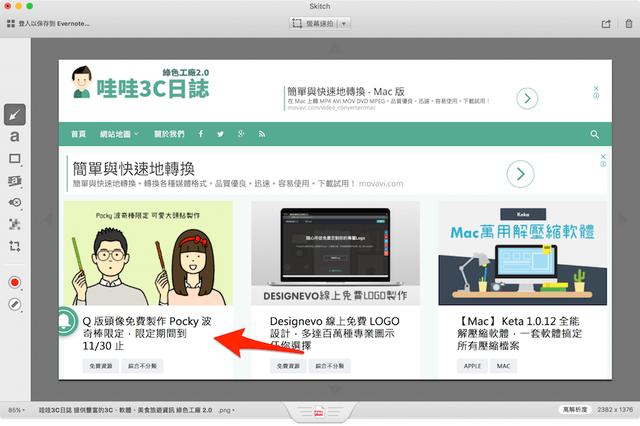
△直接拖移就会出现箭头
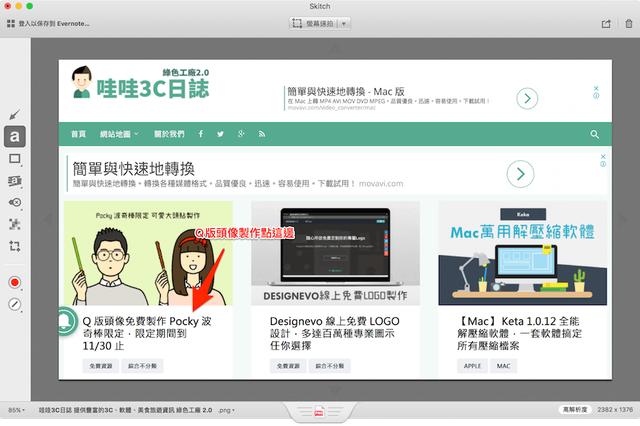
△左边工具栏的第二个a为添加文字
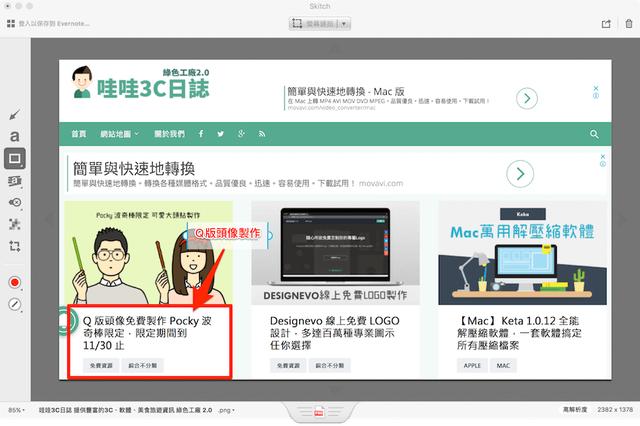
△左列第三个图标可以拉出长方形范围,让图片注释更清楚。
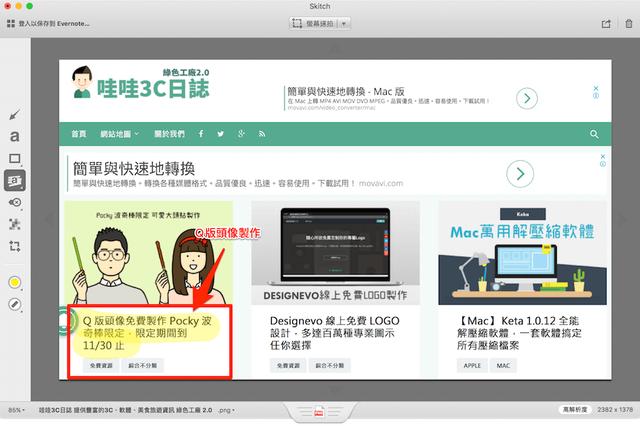
△画萤光笔功能,凸显图片重点。
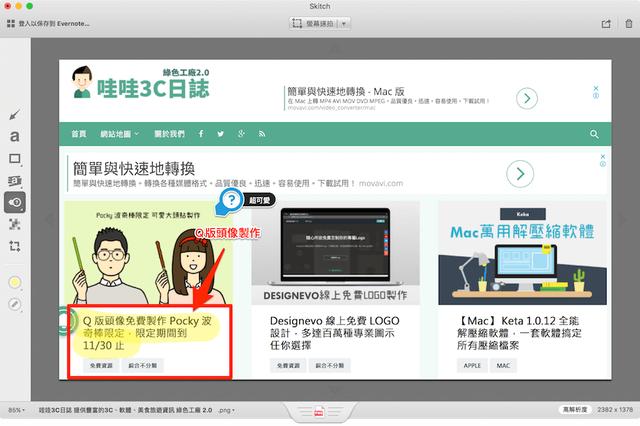
△另一种箭头标示
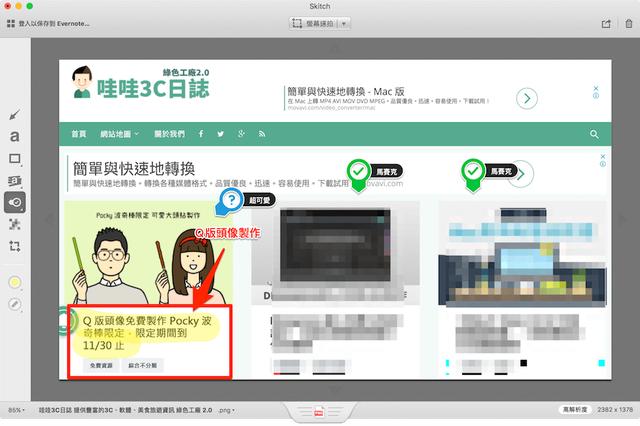
△最特别的马赛克功能,颗粒大小恰到好处。
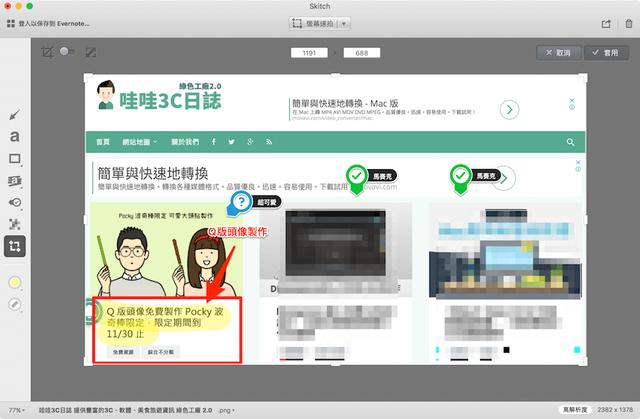
△裁剪图片,裁剪完毕后,按右上方套用确定。
印象笔记 圈点 Skitch官网下载地址:
https://evernote.com/intl/zh-cn/products/skitch
Skitch截图工具,加标注、图形、涂鸦、文字截图后直接完成,制作教程图文的必备工具,比较特别的是马赛克功能,一般要下马赛克的话需要打开Photoshop等专业的修图软件,但用Skitch内置可以轻松完成了,另外还有一个功能可以跟Evernote同步,之前Evernote不收费的时候确实是个实用的功能,但后来要付费之后渐渐就没落了,不过有企业用户的朋友,还算是强大的功能之一,Skitch体积大小只有不到30 MB,轻巧又强大的的截图软件非Skitch莫属!
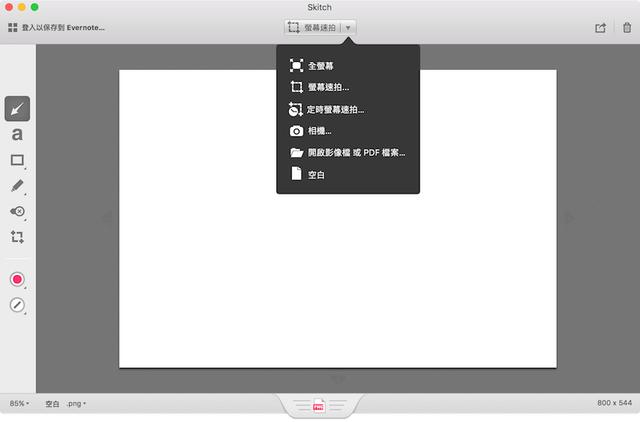
△截图细分为全屏幕、屏幕速拍、定时屏幕速拍、相机、开启图片、空白。
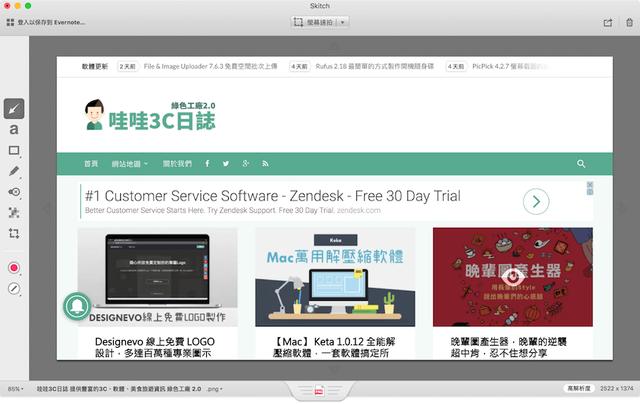
△以屏幕速拍为例,截完的图片会直接进入编辑。
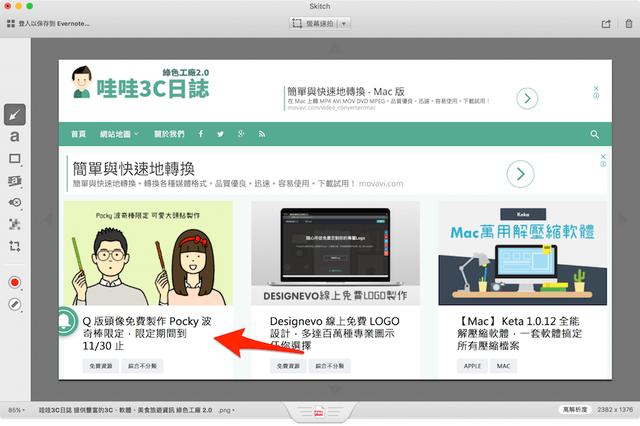
△直接拖移就会出现箭头
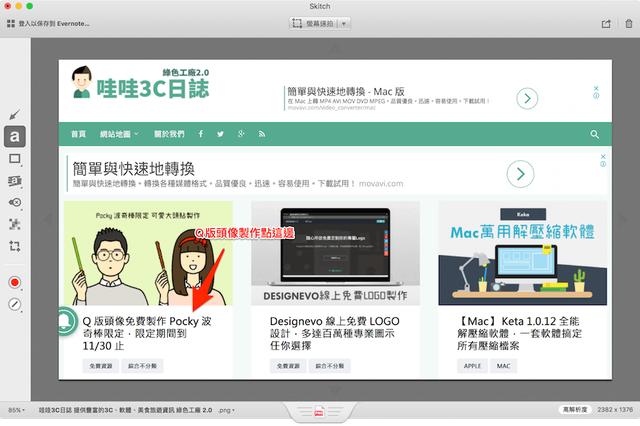
△左边工具栏的第二个a为添加文字
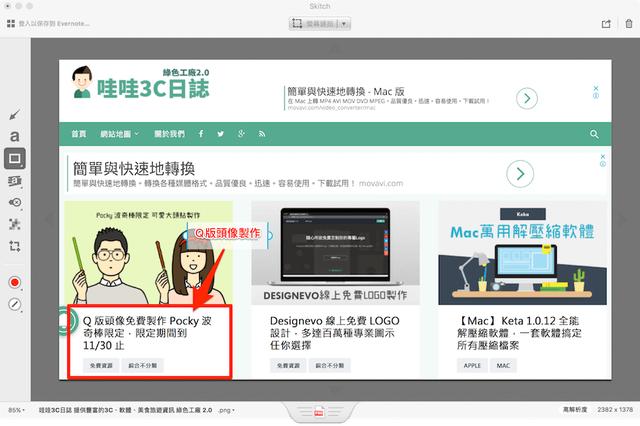
△左列第三个图标可以拉出长方形范围,让图片注释更清楚。
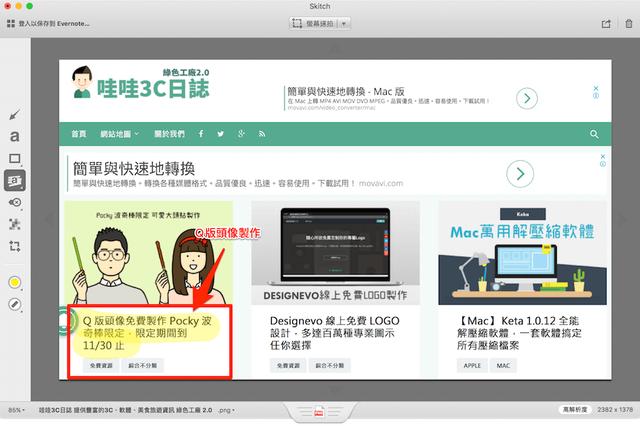
△画萤光笔功能,凸显图片重点。
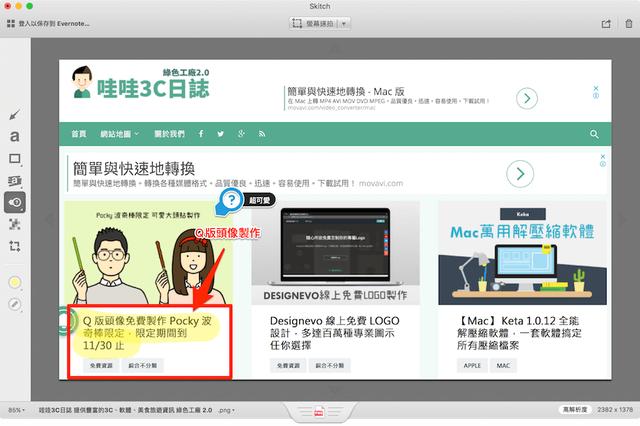
△另一种箭头标示
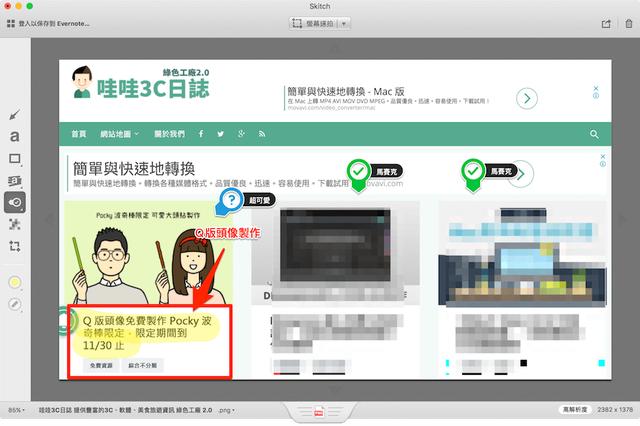
△最特别的马赛克功能,颗粒大小恰到好处。
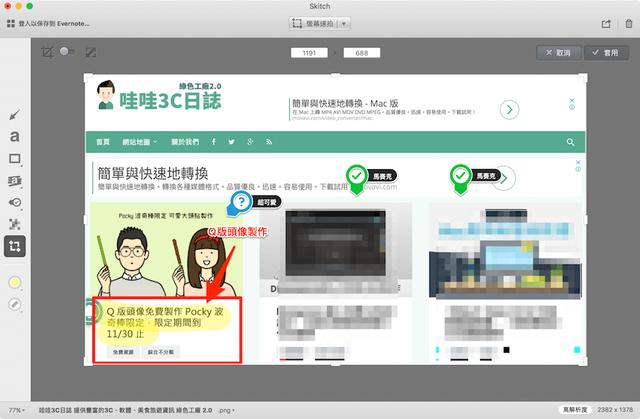
△裁剪图片,裁剪完毕后,按右上方套用确定。
印象笔记 圈点 Skitch官网下载地址:
https://evernote.com/intl/zh-cn/products/skitch